TP-LinkのルーターのVPNサーバー機能を利用してリモートデスクトップ接続などをしていましたが、TP-Linkのルーターのサーバーを経由しているため、「通信速度がめちゃくちゃ遅い」という問題点がありました。
リモートのパソコンでは、アニメロッカーのMP4動画作成に失敗したTSファイルを再エンコードしています。
TP-LinkのルーターのVPNサーバー経由では、通信速度不足のため、再エンコードしたMP4動画の
仕上がりを確認することができません。
ルーターのVPNサーバー機能を使わずにVPN接続ができるようになります。
導入は非常に簡単で、GoogleやMicrosoftのアカウントで
Tailscaleにサインインして、アプリをパソコンにインストールするだけです。
大事なことなので繰り返しますが、導入は非常に簡単です。こんな簡単でいいの?と疑問に思うくらい簡単です。今回は、
TP-LinkのルーターのVPNサーバー機能を利用して
リモート接続中のパソコンにインストールしましたが、当然ですが簡単でした。
Tailscaleのサービスの利用手順をネットで調べ始めてから30分もかからずに開通しました。「っあ」のように「あ」の発声が完結するよりも速くできる、という感じです。
OpenVPNの接続手順と同様に、手元のパソコンのシステムトレイのアイコンを右クリックして「ログイン」します。
TP-LinkのルーターのVPNサーバー経由で接続したリモート側のパソコンでも同じく
システムトレイのアイコンを右クリックして「ログイン」します。
この時点で、TP-LinkのルーターのVPNサーバー経由の接続は切断しておいてOKです。
ログインしたパソコンのIPアドレスがブラウザ画面に表示されるので、そのアドレスをリモートデスクトップ接続で利用します。
Tailscale経由のリモートデスクトップ接続は、ルーターのVPNサーバー機能経由の場合よりも速度が向上しているらしく、リモート側のパソコンのMP4動画の再生もスムーズにできました。
ピアツーピア接続なので、リモートのLAN全体に接続するということではありませんが、ルーターの
VPNサーバー機能を利用していないので速度の面でメリットがあります。
なお、subnet-routerの設定をすると、接続しているパソコン経由でLAN全体の機器にアクセスできるようになるそうです。
Tailscaleは、無茶苦茶簡単な接続手順で、通信速度も快適です。
何と!リモートデスクトップ接続でTSファイルの再生もできました。これは、すごいです。
気になるお値段ですが、私のようにちょっとリモート接続ができればいいという場合、今のところは、「月額0ドル」つまり「無料」で利用できます。というか、100台まで登録できるとか、ふつうの個人であれば無料プランでも十分過ぎるでしょう。
Tailscaleには、スマホのアプリもあり、VPN接続後にマイクロソフトのリモートデスクトップ接続アプリに当該PCのアドレスでPCを追加すれば、外出先のスマホから自宅のパソコンにリモート接続することも簡単です。スマホにマウスとキーボードを接続すればより快適にPCを操作できます。
アンドロイドタブレットなどでWindows PCをリモートデスクトップ接続で利用すれば、アンドロイドタブレットなどが外出先でも2in1PC代わりになり得るようです。
ノートパソコンの代わりに、ミニパソコンとタブレットという組み合わせもコスパがよさそうです。
リモートのパソコンに接続すれば、例のアプリでエリアフリー化しているラジコを再生させて、スマホで聞くということも可能です。
問題としては、リモート接続先のパソコンは常時起動していないと使えないということがあります。
パソコンを再起動すると、パソコンにサインインしていない状態ではTailscaleは有効になっていないため、リモートデスクトップ接続ができませんでした。
VPNサーバー機能を用いてLANに接続していれば、リモートデスクトップ接続でサインインできます。
また、パソコンの電源オフの状態などで、
wake on lan機能を使えるようにしておくためには、
ルーターのVPNサーバー機能でLANに接続できる環境は必要です。
いずれにしても、超簡単なVPN接続を可能とする
Tailscaleには感動しました。
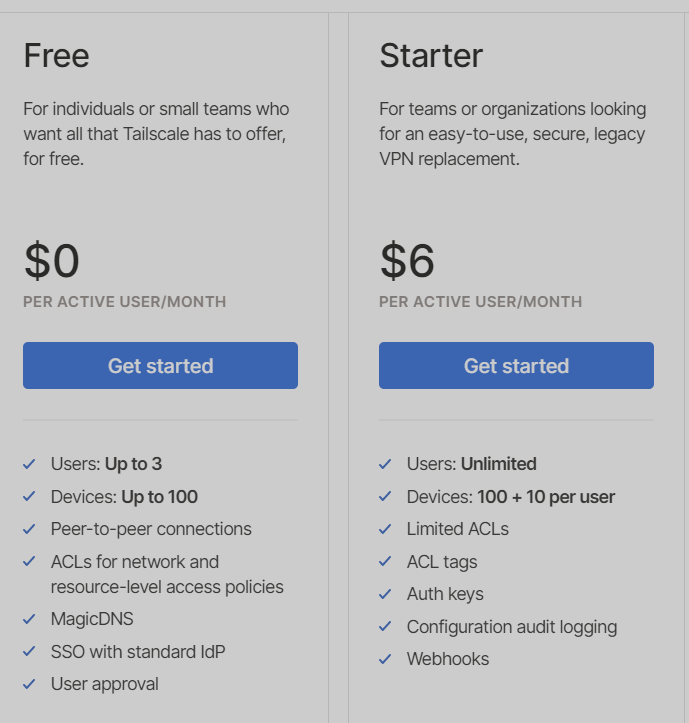
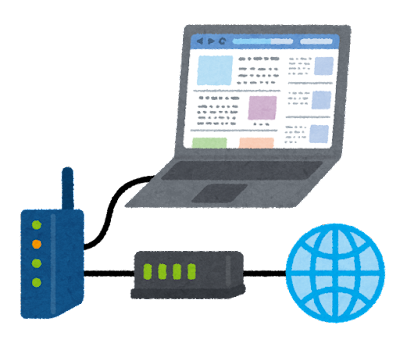
-
【テレビ録画・ラジオ録音】iTunesのPodca… 2023.05.04
-
【QuickTimePro】動画・音声の必要部分の… 2023.04.22
-
【Wake On LAN】VPN接続時でもWOL用に追加… 2023.04.22
PR
もう、南海トラフ地震がらみで巨大利権が存在していることは明らか:各地の地震発生確率は利権金額に比例?
【北陸新幹線敦賀延伸】大阪から能登半島に行く際は、とてつもなく不便になりました
【能登半島地震】輪島市に行ってきました:「のと里山海道、全線復旧」は大ウソ
光コラボの事業者変更で、快適な速度に!
【Chrome OS Flex】古いパソコンでも普通に使えています
【ロケフリ】ソニーのDDNSサービスが終了していました!
【能登半島地震】政府が能登半島地震に対して予備費で対応している理由は、「『原状復旧』をさせないため」
【能登半島地震】断水解消宣言後も断水続く!!給水管が壊れている?!
【VPN接続】TPLinkのOpenVPNのクライアント設定ファイルを変更してみました
Free Space
Category
ωよかった~ω「海外ドラマ」観賞記録
(91)ωよかった~ω「映画」観賞記録
(12)foltia Anime Locker(フォルティア・アニメ・ロッカー)
(16)機能性・実用性の追求
(8)電子書籍・雑誌
(3)お菓子
(5)家電・ガジェット
(211)ごろ寝で、パソコン・タブレット
(27)ノンセクション
(41)Tips!
(6)カタログをチェック
(1)すてきな雑貨
(1)「おつまみ」を探す
(1)映画・海外ドラマで学ぶファッション講座
(1)Tips_Office
(12)Tips_Windows
(24)データ分析
(577)ωよかった~ω「アニメ」観賞記録
(4)Comments
Keyword Search









